时代久远,现在的pycharm非常智能,与jupyter notebook的兼容很好,应该不会遇到这样的问题了
首先,我的环境是Anaconda
我的IDE是Pycharm
当我右键当前文件夹->【新建】->【jupyter notebook】后,发现使用了相对路径的代码不能检查到我的数据文件,
网上百度了很多都没有用,google后尝试用
import os
print(os.getcwd())
打印了我jupyter notebook的当前工作目录后,发现原来是在另一个很远的目录里面
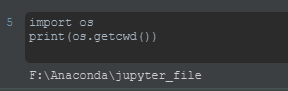
…服了,还是用绝对路径吧





















 1179
1179











 被折叠的 条评论
为什么被折叠?
被折叠的 条评论
为什么被折叠?








